问题:如何彻底关闭 windows 10 系统的自动更新?简单说明:windows 10 默认开启自动更新功能,这可能会导致系统频繁更新。如果您不希望系统频繁更新,可以考虑彻底关闭该功能。引导阅读:本文由 php小编子墨详细整理,将为您介绍 win10 彻底关闭自动更新的具体方法。请继续往下阅读,了解如何通过简单操作关闭自动更新。
1、点击下方任务栏中的开始,在搜索框中输入"控制面板"打开。
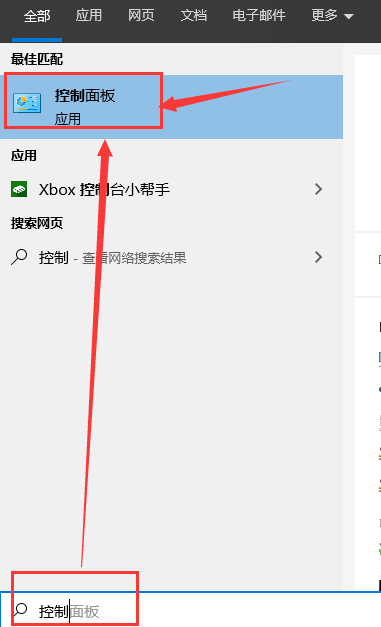
2、在打开的窗口中点击"系统和安全"选项。

3、再点击其中的"系统"选项。
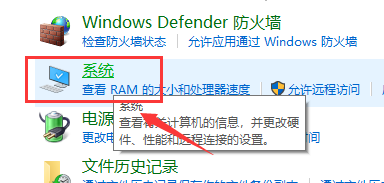
4、进入到新的界面后,点击左侧中的"高级系统设置"选项。

5、在打开的窗口中,点击上方的"硬件"选项,再点击其中的"设备安装设置"按钮。
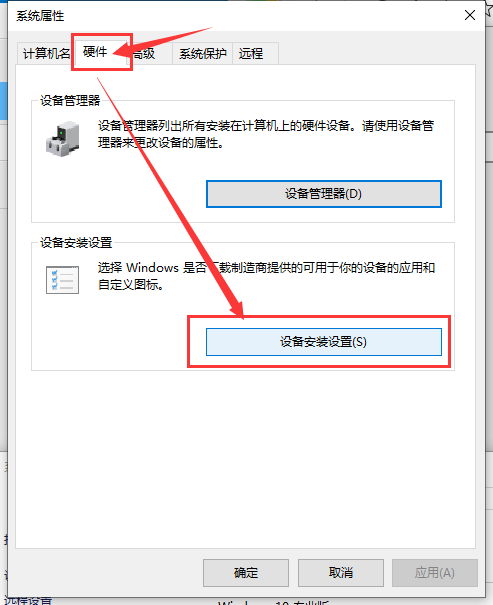
6、最后将"否"勾选上,并点击"保存更改"即可。
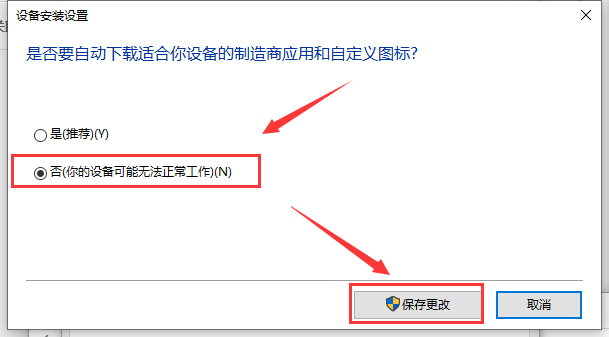
以上就是Win10怎么彻底关闭自动更新 Win10彻底关闭自动更新方法的详细内容,更多请关注php中文网其它相关文章!

每个人都需要一台速度更快、更稳定的 PC。随着时间的推移,垃圾文件、旧注册表数据和不必要的后台进程会占用资源并降低性能。幸运的是,许多工具可以让 Windows 保持平稳运行。

Copyright 2014-2025 https://www.php.cn/ All Rights Reserved | php.cn | 湘ICP备2023035733号